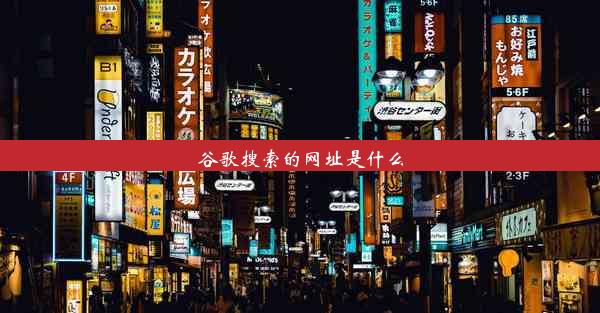mac谷歌浏览器打不开网页解决方法

在日常生活中,我们经常使用Mac电脑搭配谷歌浏览器进行网络浏览。有时我们会遇到浏览器无法打开网页的问题,这无疑给我们的工作带来了极大的不便。本文将详细介绍mac谷歌浏览器打不开网页的解决方法,帮助读者轻松应对此类问题。
检查网络连接
我们需要确认Mac电脑的网络连接是否正常。以下是几个检查网络连接的方法:
1. 检查网络状态:在Mac菜单栏中,点击Wi-Fi或以太网图标,查看网络状态是否显示为已连接。
2. 重启路由器:有时路由器会出现故障,导致网络连接不稳定。尝试重启路由器,观察网络是否恢复正常。
3. 更改网络连接方式:尝试切换到其他网络连接方式,如从Wi-Fi切换到以太网,或从以太网切换到Wi-Fi,看是否能解决问题。
清除浏览器缓存
浏览器缓存可能会影响网页的正常加载。以下是清除谷歌浏览器缓存的方法:
1. 打开谷歌浏览器,点击菜单栏中的历史记录。
2. 在弹出的菜单中,选择清除浏览数据。
3. 在弹出的窗口中,勾选缓存选项,然后点击清除数据。
更新浏览器
谷歌浏览器会定期更新,以修复已知问题和提高性能。以下是更新谷歌浏览器的方法:
1. 打开谷歌浏览器,点击菜单栏中的帮助。
2. 在弹出的菜单中,选择关于Google Chrome。
3. 如果浏览器需要更新,会自动下载并安装最新版本。
检查浏览器插件
某些插件可能会与网页加载发生冲突,导致无法打开网页。以下是检查浏览器插件的方法:
1. 打开谷歌浏览器,点击菜单栏中的更多工具。
2. 在弹出的菜单中,选择扩展程序。
3. 关闭不必要的插件,尝试重新打开网页。
重置浏览器设置
如果以上方法都无法解决问题,可以尝试重置浏览器设置。以下是重置谷歌浏览器设置的方法:
1. 打开谷歌浏览器,点击菜单栏中的设置。
2. 在左侧菜单中,选择高级。
3. 在重置和清理部分,点击重置浏览器设置。
检查系统问题
有时,Mac电脑的系统问题也会导致谷歌浏览器无法打开网页。以下是检查系统问题的方法:
1. 检查系统更新:确保Mac电脑的系统版本是最新的。
2. 检查磁盘空间:确保Mac电脑的磁盘空间充足。
3. 检查系统权限:确保Mac电脑的系统权限设置正确。
本文详细介绍了mac谷歌浏览器打不开网页的解决方法,从检查网络连接、清除浏览器缓存、更新浏览器、检查浏览器插件、重置浏览器设置到检查系统问题,为读者提供了全面的解决方案。希望本文能帮助读者解决Mac谷歌浏览器打不开网页的问题,提高工作效率。在未来的研究中,我们可以进一步探讨不同原因导致的浏览器无法打开网页的解决方法,为用户提供更加便捷的网络浏览体验。